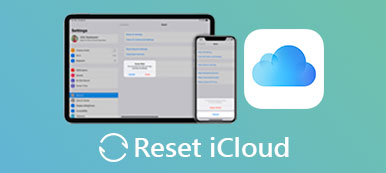Apple müşterileri için iCloud şifresini unutmak en korkunç şeylerden biri olsa da, bu çok sık oluyor. Böyle bir sorunla karşılaştığınızda ne yapmalısınız? Öncelikle panik yapmayın, derin bir nefes alın. Aslında, Apple bu tür şeyleri öngördü ve çeşitli durumlarda iCloud şifresini kurtarmak ve sıfırlamak için birden fazla yöntem geliştirdi. Ve "sorunundan kurtulmanıza yardımcı olmak içiniCloud şifresini unuttum", bu yöntemleri ve kılavuzlarını ayrıntılı olarak paylaşacağız. Durumunuza göre uygun bir çözüm seçebilir ve iCloud hesabınızı kolayca kurtarmak için eğitimimizi takip edebilirsiniz.
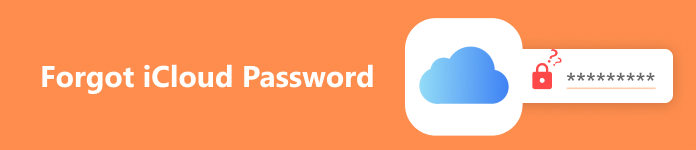
- Bölüm 1: iCloud şifre kurtarma için E-posta kimlik doğrulamasını kullanın
- Bölüm 2: Güvenlik sorularını cevaplayarak iCloud şifresini kurtar
- Bölüm 3: İki adımlı doğrulamayı kullanarak iCloud şifresini sıfırlayın
- Bölüm 4: iCloud şifresini unuttuğumda yeni bir iCloud hesabı nasıl oluşturulur?
- Bölüm 5: iCloud şifresini unuttuğumda iCloud'daki veriler nasıl kurtarılır?
Bölüm 1: İCloud şifre kurtarma için E-posta kimlik doğrulamasını kullanın
E-posta kimlik doğrulaması en kolay yoldur iCloud şifresini kurtar. İCloud şifresini unuttuysanız, ancak kurtarmayı veya birincil e-posta adresini hala hatırladıysanız, bu yöntem uygundur.
1. Adım. Tarayıcınızın adres çubuğuna iforgot.apple.com yazın ve açmak için "Enter" tuşuna basın. Apple aygıtınızı kaydetmek için kullandığınız e-posta adresi olan iCloud hesabınızı veya Apple Kimliğinizi girin.
2. Adım. Size captcha sunulduğunda, ekrandaki talimatları izleyin ve görüntüdeki "Captcha kodunu" sağ kutuya girin. Bu, insan olduğunuzu doğrulamak içindir. Bundan sonra, sonraki sayfayı açmak için "Devam et" i tıklayın.
3. Adım. Apple "hangi bilgileri sıfırlamak istediğinizi" sorduğunda. "Şifremi sıfırlamam gerekiyor" u seçin ve sıfırlama seçeneği sayfasına gitmek için "Devam" ı tıklayın. Bu sefer "Bir e-posta al" ı seçmeli ve kurtarmayı bırakmalısınız.
İpucu: İki aşamalı doğrulama veya iki faktörlü kimlik doğrulama ayarladıysanız, Apple ID girdikten sonra ilgili işlem tetiklenir.
4. Adım. Kurtarma e-postanızı yeni bir sekmede açın ve Apple'dan gelen postayı kontrol edin. Unutulmuş iCloud parola sıfırlama sayfasına yeniden yönlendirmek için Apple postasındaki bağlantıya basın. Daha sonra yeni bir şifre belirleyebilir ve bunu tamamlamak için "Şifreyi Sıfırla" yı tıklayabilirsiniz.
Not: Bazen, sunucu gecikmesi nedeniyle derhal Apple'dan parola sıfırlama postasını alamazsınız.

Bölüm 2: Güvenlik sorularını cevaplayarak iCloud şifresini kurtar
Elbette, iCloud şifresini unutmuş olsanız ve e-posta kurtarmayı da olsa, iCloud hesabınızı kurtarma şansınız vardır. Apple kimliği veya iCloud hesabı ayarlandığında, Apple insanlardan güvenlik sorularını yanıtlamalarını ister. Onları yazdıysanız, hemen iCloud şifresini kurtarabilirsiniz.
1. Adım. Tarayıcınızda Apple Kimliği hesap sayfasını veya appleid.apple.com'u aldı ve "Apple Kimliğini veya parolayı unuttum" u tıklayın. İki aşamalı doğrulamayı veya iki faktörlü kimlik doğrulamayı kapattığınızdan emin olun.
2. Adım. "Sıfırlamak istediğiniz bilgiyi seçin" seçeneğini görene kadar ekrandaki talimatları izleyin. "Şifremi sıfırlamam gerekiyor" u seçin ve devam etmek için "Devam" a basın.
3. Adım. "Güvenlik sorularını cevapla" seçeneğini seçin ve ardından her soruya tam cevabınızı girin. İşiniz bittiğinde "Devam" ı tıklayın, Apple sizi iCloud şifre sıfırlama sayfasına götürecektir.

Bölüm 3: İki adımlı doğrulamayı kullanarak iCloud şifresini sıfırla
Hesap güvenliğini arttırmayı amaçlayan Apple tarafından iki aşamalı doğrulama geliştirilmiştir. Ayrıca, iCloud şifresini unuttuğunuzda iCloud hesabını kurtarmanın çok kullanışlı bir yoludur. İki adımlı doğrulama ayarladıysanız, iCloud hesabınızı geri almak için lütfen aşağıdaki kılavuzu izleyin.
Not: İki adımlı doğrulama şifresi, iPhone kısıtlama şifresi ile aynı değildir. İçin iPhone kısıtlama şifresi sıfırlandı, burayı ziyaret edin.
1. Adım. Apple Kimliği hesap sayfasını ziyaret edin ve unutulan iCloud şifre moduna gitmek için "Apple Kimliğini veya şifresini unut" seçeneğini tıklayın. Robot olmadığınızı doğrulamak için Apple Kimliğinizi yazın ve resme göre "CAPTCHA karakterlerini" girin.
2. Adım. Bir sonraki sayfaya gitmek için "Devam et" i tıklayın, iki adımlı doğrulamayı ayarlarken oluşturulan kurtarma anahtarınızı girmeniz istenecektir. Kurtarma anahtarınızı da unuttuysanız, "Kurtarma anahtarınızı kaybettiniz" bağlantısını tıklayıp birincil e-posta adresinize geri alabilirsiniz.
3. Adım. Kurtarma anahtarınızı bıraktıktan sonra, güvenilir cihazınızı açın, bir doğrulama kodu alacaksınız. Şifre kurtarma sayfasını açmak için dört basamaklı kodu kutuya girin. Buradan iCloud şifrenizi sıfırlayabilirsiniz.

Bölüm 4: İCloud şifresini unuttuğumda yeni bir iCloud hesabı nasıl oluşturulur
Yukarıdaki yöntemler mevcut değilse, iCloud şifresini unuttuğunuzda yeni bir iCloud hesabı oluşturmayı deneyebilirsiniz. Öncelikle, iOS cihazınızı bir Wi-Fi ağına bağlayın.
1. Adım. "Ayarlar" uygulamasını açın ve eski Apple Kimliği ile iCloud hesabından çıkış yapın.
2. Adım. Ayarlar ekranında iCloud seçeneğine dokunun ve ardından ekranın altındaki "Yeni bir Apple Kimliği Oluştur" a dokunun.
3. Adım. "Doğum tarihi" kutusuna doğum tarihinizi girin ve devam etmek için "İleri" ye basın. Ardından, ilgili alanlara adınızı ve soyadınızı bırakın. Ardından sağ üst köşedeki "İleri" ye dokunun.
4. Adım. "Mevcut e-posta adresinizi kullanın" ı seçin, e-posta adresinizi girin ve "İleri" ye dokunun. Ardından yeni parolanızı bırakın ve doğrulayın. Tamamlandığında, Güvenlik Soruları ekranına yönlendirileceksiniz. Ayarladıktan sonra, işlemi tamamlamak için Hüküm ve Koşullar ekranında "Kabul Ediyorum" seçeneğine dokunun.
İpucu: Cihazınızda yeni iCloud hesabınıza giriş yapmanız gerekir.
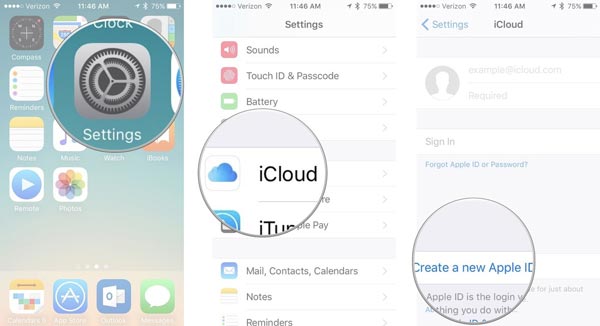
Bölüm 5: iCloud şifresini unuttuğumda iCloud'daki veriler nasıl kurtarılır?
İCloud önemlidir, çünkü birçok kişi cihazlarını yedeklemek için kullanır. Nasıl iCloud'dan veri kurtarma iCloud şifresini ne zaman unuttun? FoneLab iPhone Veri Kurtarma size yardımcı olabilir. Anahtar özellikleri şunlardır:
- Tek bir tıklamayla iOS cihazlarından, iTunes yedeklemesinden ve iCloud yedeklemesinden verileri kurtarın.
- İTunes yedeklemesini aç veya iCloud yedekleme seçici olarak kurtarmak için.
- Kayıp verileri bilgisayara veya iDevice'a orijinal koşullarda geri alın.
- İPhone X / 8 / 8 Plus / 7 / 7 Plus ve daha önceki sürümler dahil tüm iPhone ve iPad modellerini destekleyin.
- Windows 10 / 8 / 8.1 / 7 / XP ve Mac OS işletim sistemlerinde kullanılabilir.
Kısacası, verilerinizi korumanın en kolay yoludur.
İCloud yedeklemesinden veri kurtarma
1. Adım. Cihazınızı bilgisayarınıza Lightning USB kablosu ile bağlayın ve iPhone Veri Kurtarma. İCloud Yedekleme Dosyasından Kurtar'ı seçin ve sonra Apple kimliğinizi ve yeni şifrenizi girin.
2. Adım. Bir iCloud yedeklemesi seçin ve "İndir" düğmesini tıklayın. Ve sonra taranan dosyaları programda önizleyebilirsiniz. Daha sonra ayrıntı penceresinde iCloud yedeklemesinden geri almak istediğiniz verileri seçin.
3. Adım. "Kurtar" düğmesini tıkladığınızda, iCloud parolasını unuttuğunuzda veriler bilgisayarınıza geri yüklenecektir.

Kaçırmayın: 4 Kolay Yol Unutulmuş Bir Kısıtlama Parolasını Kurtarma
Sonuç
Bu derste, iCloud şifresini farklı koşullarda unuttuğunuzda yapmanız gerekenler hakkında konuştuk. İCloud şifrenizi kurtarma e-postası, güvenlik soruları veya adım adım kılavuzlarımızla iki aşamalı doğrulama yoluyla kurtarmayı deneyebilirsiniz. Ve eğer uygun değillerse, yeni bir iCloud hesabı oluşturabilirsiniz. Son olarak, iCloud yedeklemesinden FoneLab iPhone Veri Kurtarma'dan verileri geri almanın en iyi yolunu paylaştık.